Google 스프레드시트: 여러 셀이 동일한지 확인하는 방법
Google 스프레드시트에서 다음 수식을 사용하여 여러 셀의 값이 동일한지 확인할 수 있습니다.
=AND(ARRAYFORMULA( B2 = { C2 , D2 , E2 }))
이 특정 수식은 셀 B2 , C2 , D2 및 E2 의 값이 모두 동일한지 확인합니다.
모두 같으면 수식은 TRUE 를 반환합니다. 그렇지 않으면 FALSE 를 반환합니다.
다음 예에서는 이 수식을 실제로 사용하는 방법을 보여줍니다.
예: Google 스프레드시트에서 여러 셀이 동일한지 확인
Google 스프레드시트에 네 가지 게임에서 다양한 농구 선수가 득점한 점수를 보여주는 다음 데이터 세트가 있다고 가정해 보겠습니다.
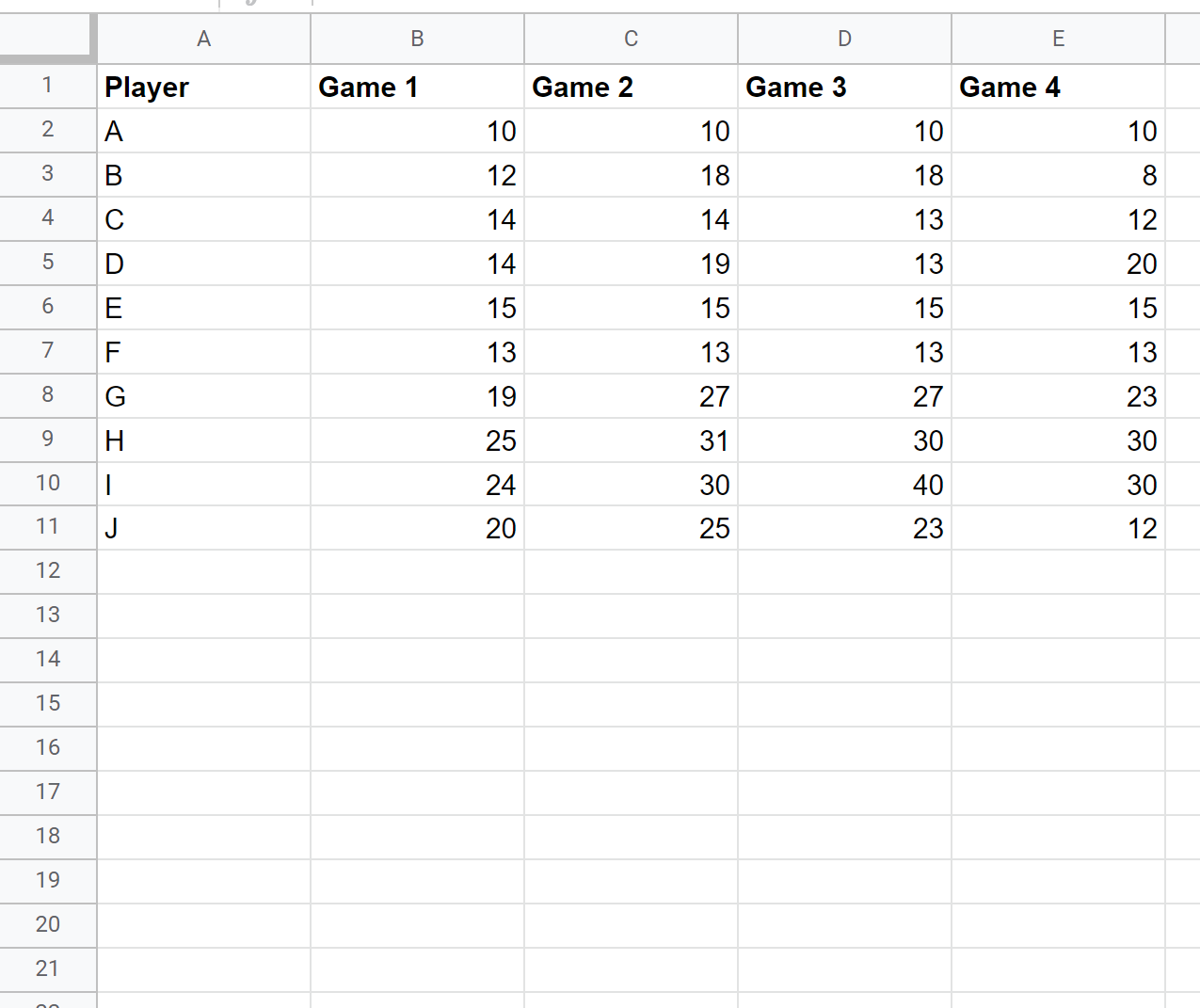
다음 수식을 셀 F2 에 입력하여 플레이어 A의 각 게임의 포인트 값이 모두 동일한지 확인할 수 있습니다.
=AND(ARRAYFORMULA( B2 = { C2 , D2 , E2 }))
그런 다음 이 수식을 클릭하여 F열의 나머지 각 셀로 드래그할 수 있습니다.
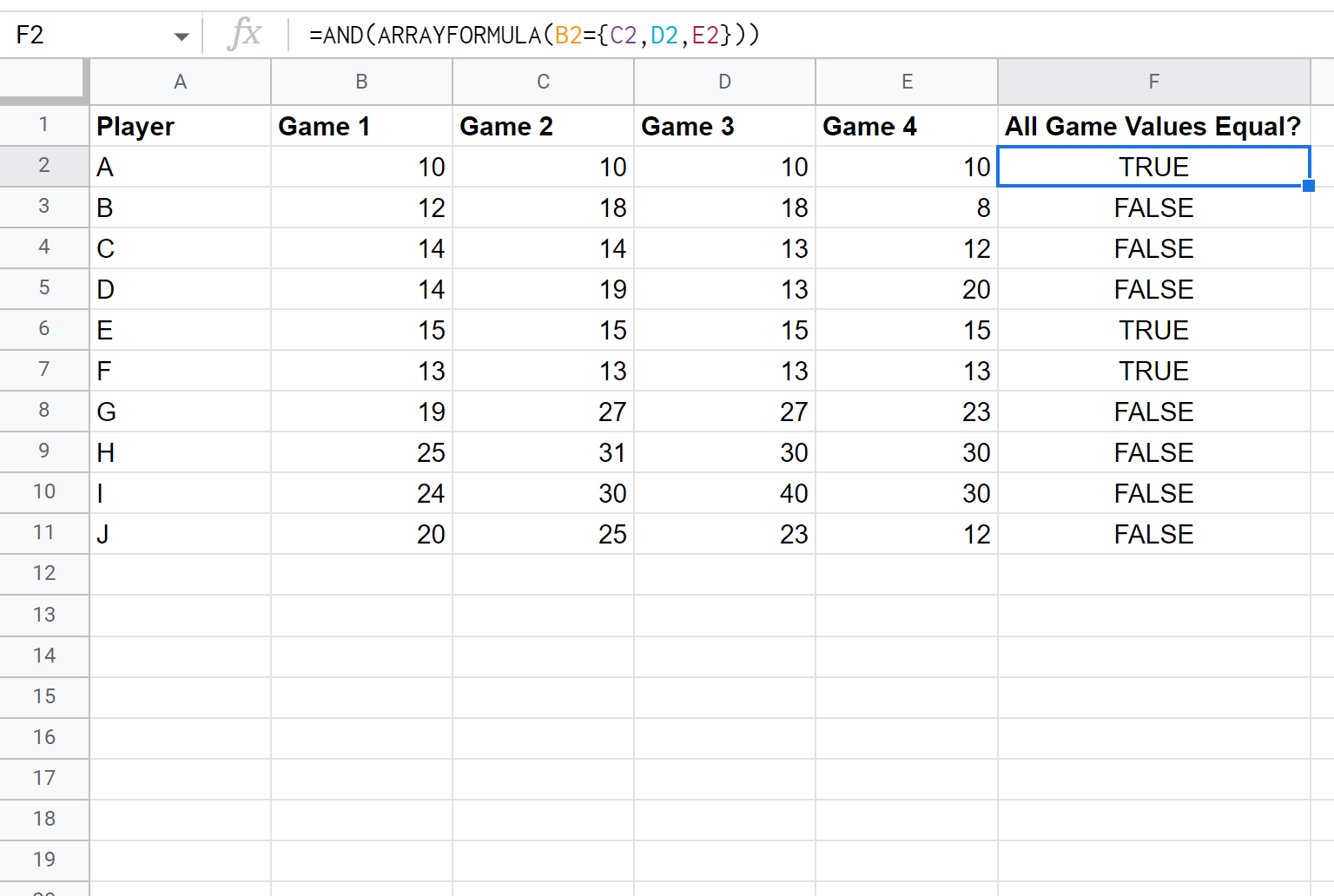
이 수식은 네 집합의 값이 같으면 TRUE를 반환하고 그렇지 않으면 FALSE를 반환합니다.
예를 들어, 선수 A는 4개의 게임 모두에서 10점을 얻었으므로 수식은 TRUE 를 반환했습니다.
그러나 선수 B는 네 게임 모두에서 동일한 점수를 획득하지 않았으므로 공식은 FALSE 를 반환했습니다.
TRUE 및 FALSE 이외의 값을 반환하려면 수식을 IF 함수로 래핑하면 됩니다.
예를 들어 다음 수식을 사용하여 같음 및 같지 않음 값을 반환할 수 있습니다.
=IF(AND(ARRAYFORMULA( B2 = { C2 , D2 , E2 })), “ Equal ”, “ Not Equal ”)
다음 스크린샷은 실제로 이 수식을 사용하는 방법을 보여줍니다.
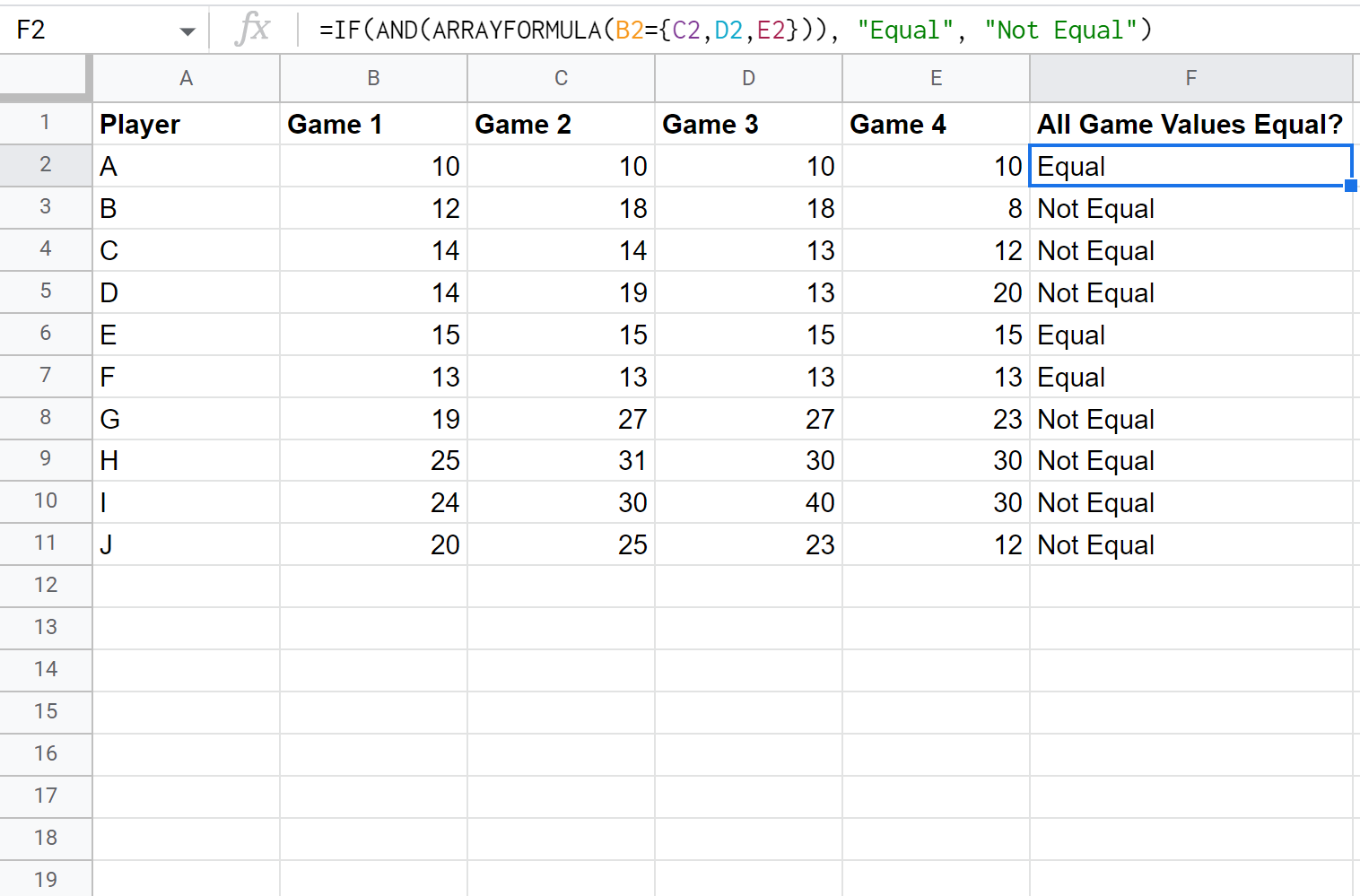
이제 수식은 네 집합의 값이 모두 같으면 Equal을 반환하고 그렇지 않으면 Not Equal을 반환합니다.
추가 리소스
다음 튜토리얼에서는 Google Sheets에서 다른 일반적인 작업을 수행하는 방법을 설명합니다.
Google 스프레드시트에서 셀이 비어 있는지 확인하는 방법
Google 스프레드시트에서 값이 범위 내에 있는지 확인하는 방법
Google 스프레드시트에서 체크박스 기반 조건부 서식을 사용하는 방법